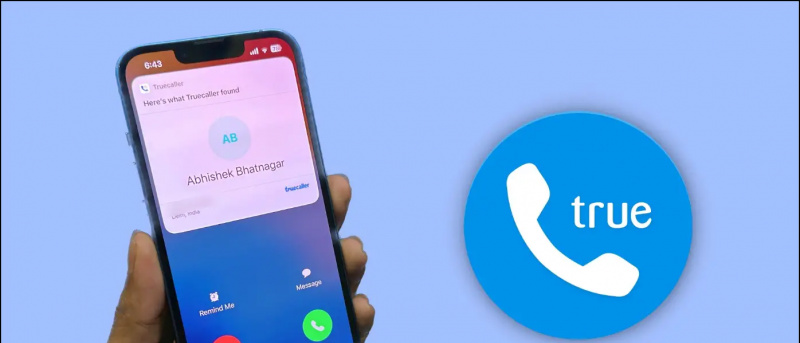Hai mai sentito il bisogno di nascondere le schede in Google Chrome? Va bene, se qualcuno si sveglia improvvisamente e non vuoi che vengano visualizzate le schede aperte, il modo migliore sarebbe nasconderle dallo schermo. E per fortuna, questo è molto possibile in Chrome. Utilizzando alcuni semplici trucchi, puoi nascondere tutte le schede aperte in modo che gli altri non sappiano quali siti Web sono aperti in altre schede. Qui sul tuo pc Browser Google Chrome Esistono tre semplici modi per nascondere le schede in.
Come nascondere le schede in Google Chrome
Se hai mai sentito il bisogno di nascondere la tua scheda dall'ambiente circostante di qualcuno nel tuo browser, non preoccuparti, ci siamo presi cura di te. Di seguito sono riportati alcuni modi semplici e veloci per nascondere i siti Web che aprono altre schede di Google Chrome sul computer.
come scaricare immagini da google su android
1. Utilizzo della scorciatoia F11
Premendo il pulsante F11 sulla tastiera, Google Chrome accede alla visualizzazione a schermo intero. Questo, a sua volta, nasconde la barra degli indirizzi e tutte le schede dal menu della barra degli strumenti.

Quindi, ogni volta che vuoi sfogliare ciò che stai esplorando o aprire il sito Web in altre schede di persone in giro, premi il pulsante F11 e sei a posto. Premere nuovamente il pulsante per tornare alla visualizzazione normale.
rimuovi altri dispositivi dall'account google
Puoi visualizzare e navigare tra le schede aperte senza chiudere la visualizzazione a schermo intero passando il mouse sopra la parte superiore dello schermo.
2. Utilizzo dell'estensione del pulsante antipanico

- Apri Google Chrome e vai al Chrome Web Store.
- Qui, cerca le estensioni del pulsante antipanico. Sei qui direttamente Link di estensione Può anche andare avanti.
- Installa l'estensione nel tuo browser. Consenti l'installazione quando richiesto.
- Ora apri i siti Web e inizia a navigare come al solito.
- Per nascondere tutte le schede di Chrome, tocca l'icona del pulsante di panico nell'angolo in alto a destra.

- Questo nasconderà rapidamente tutte le schede aperte e aprirà invece una nuova scheda.
- Tocca di nuovo l'icona del pulsante di panico per rivelare tutte le schede aperte.
Assicurati di salvare tutti i dati salvati nelle schede aperte, poiché verranno ricaricati quando li scoprirai. È inoltre possibile aggiungere la protezione tramite password andando nelle impostazioni dell'estensione e modificare la pagina protetta (la pagina che si apre all'attivazione).
Non vedi l'icona dell'estensione? Fare clic su sulla barra degli strumenti dell'estensione. Quindi, fai clic sull'icona della puntina accanto all'estensione del pulsante antipanico per rivelarla.
i contatti google non si sincronizzano con l'iphone
3. Nascondi i nomi delle schede per Pin
Un altro modo per nascondere le schede dalla visualizzazione è bloccarle. Tuttavia, tieni presente che questo nasconderà solo il nome della scheda e non la favicon del sito web.

- Fare clic con il tasto destro sulla scheda che si desidera nascondere.
- Fare clic sul PIN dalle opzioni disponibili. La scheda verrà bloccata sulla barra più a sinistra nella barra.

come eliminare la foto del profilo su google
Come accennato, solo i nomi dei siti web saranno nascosti alla vista.
A proposito, se non hai intenzione di nascondere le schede in Chrome e desideri invece organizzarle meglio, ecco come puoi Come creare un gruppo di schede in Chrome Eh.
Questi erano tre semplici modi per nascondere le schede aperte in Google Chrome sul tuo computer. Spero che questo aiuti a migliorare la privacy e la sicurezza durante la navigazione in Internet. Ad ogni modo, prova i metodi e fammi sapere quale è più comodo per te nei commenti qui sotto. Altri suggerimenti, trucchi e come lavorare in questo modo.
Riquadro dei commenti di FacebookPuoi anche seguirci per notizie tecniche istantanee su Google News o per consigli e suggerimenti, recensioni di smartphone e gadget, iscriviti GadgetsToUse Telegram Group o per gli ultimi video di revisione iscriviti GadgetToUse YouTube Channel.